是否曾对着一整页分散的名和姓望洋兴叹,幻想它们能自动合并?你并不孤单。作为匡优Excel的增长经理,我见证过无数职场人士手动合并姓名耗费数小时——直到他们发现了这些智能技巧。
一键解决:匡优Excel的AI魔法
在探讨手动方法前,先分享我的最爱捷径:匡优Excel的AI数据助手。只需上传表格,输入"用空格合并名和姓",即可瞬间完成数据转换。无需公式,没有烦恼——每次都能获得完美结果。
立即免费试用匡优Excel ,接下来我们探索需要更精细控制时的手动方法。
1. 连接符(&)——你的新伙伴
这个简单符号如同数字粘合剂:
=A2 & " " & B2
A2= 名B2= 姓" "用于添加间隔空格
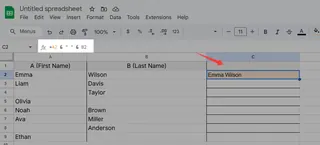
进阶技巧:用额外&符号串联更多单元格,处理中间名或首字母。
2. CONCATENATE(元老级公式)
虽逐渐被淘汰,这个经典函数依然有效:
=CONCATENATE(A2," ",B2)
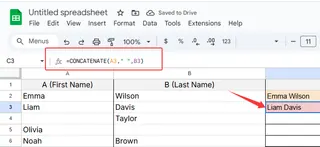
匡优Excel用户:我们的AI会根据数据结构自动推荐此类公式。
3. 专业处理空白单元格
数据混乱?IF函数来解围:
=IF(A2="", B2, IF(B2="", A2, A2 & " " & B2))
- 自动跳过空单元格
- 避免多余空格
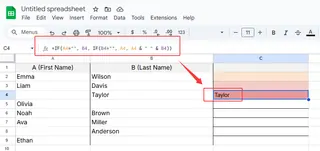
4. TEXTJOIN——万能工具
适用于Excel 2016+用户:
=TEXTJOIN(" ", TRUE, A2:B2)
" "= 添加空格TRUE= 忽略空白- 可合并整个区域
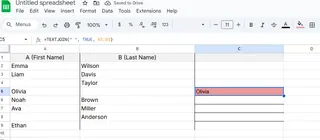
5. 快速填充——Excel读心术
- 手动输入首个合并姓名
- 开始输入第二个姓名
- 按下Ctrl+E自动填充其余内容
对不规则数据模式特别有效!
轻松应对进阶场景
中间名首字母?不在话下
=A2 & IF(B2<>"", " " & B2 & ".", "") & " " & C2
连字符姓氏
=A2 & " " & B2 & "-" & C2
前缀/后缀处理
=IF(D2<>"", D2 & " ", "") & A2 & " " & B2 & IF(C2<>"", ", " & C2, "")
何时该升级AI工具
虽然这些公式有效,但遇到以下情况会变得繁琐:
- 大型数据集
- 格式不统一
- 频繁更新
这正是匡优Excel的强项——它能学习命名模式并自动校正,为您节省90%时间。
动手实践时刻
用您的数据尝试这些方法吧!若追求最简方案:
- 前往 👉 这里
- 上传电子表格
- 输入"合并名和姓"
- 下载完美格式化的文件
哪种方法为您节省最多时间?标注@匡优Excel并分享前后对比截图——我们期待见证您的效率提升!
附:需要拆分姓名?只需对我们的AI说"将全名分列"即可轻松搞定。








